Herstel na noodgevallen beheren met Behulp van Azure NetApp Files
Een doorlopende replicatie (met replicatie tussen meerdere zones of regio's) tussen de bron en de doelvolumes bereidt u voor op een noodherstelgebeurtenis.
Wanneer een dergelijke gebeurtenis optreedt, kunt u een failover naar het doelvolume uitvoeren, zodat de client kan lezen en schrijven naar het doelvolume.
Na herstel na noodgevallen kunt u een hersynchronisatiebewerking uitvoeren om een failback naar het bronvolume uit te voeren. Vervolgens herstelt u de bron-naar-bestemmingsreplicatie en ontkoppelt u het bronvolume voor de client om toegang te krijgen.
Failover naar doelvolume
Failover is een handmatig proces. Wanneer u het doelvolume moet activeren (bijvoorbeeld wanneer u een failover naar de doelregio wilt uitvoeren), moet u replicatiepeering verbreken en vervolgens het doelvolume koppelen.
Als u replicatiepeering wilt verbreken, selecteert u het doelvolume. Selecteer Replicatie onder Opslagservice.
Controleer de volgende velden voordat u doorgaat:
- Zorg ervoor dat mirrorstatus gespiegeld wordt weergegeven.
Probeer replicatiepeering niet te verbreken als de gespiegelde status Niet-geïnitialiseerd wordt weergegeven. - Zorg ervoor dat de relatiestatus niet actief wordt weergegeven.
Probeer replicatiepeering niet te verbreken als de relatiestatus Overdracht weergeeft.
- Zorg ervoor dat mirrorstatus gespiegeld wordt weergegeven.
Selecteer Peering verbreken.
Typ Ja wanneer u hierom wordt gevraagd en selecteer Vervolgens Einde.

Koppel het doelvolume door de stappen te volgen in Het koppelen of ontkoppelen van een volume voor virtuele Windows- of Linux-machines.
Met deze stap kan een client toegang krijgen tot het doelvolume.
Volumes opnieuw synchroniseren na herstel na noodgeval
Na herstel na noodgevallen kunt u het bronvolume opnieuw activeren door een omgekeerde hersynchronisatiebewerking uit te voeren. Met de omgekeerde hersynchronisatiebewerking wordt het replicatieproces omgekeerd en worden gegevens van het doelvolume gesynchroniseerd met het bronvolume.
Belangrijk
Met de omgekeerde hersynchronisatiebewerking worden de bron- en doelvolumes gesynchroniseerd door het bronvolume incrementeel bij te werken met de meest recente updates van het doelvolume, op basis van de laatste beschikbare algemene momentopnamen. Deze bewerking voorkomt dat het hele volume in de meeste gevallen moet worden gesynchroniseerd, omdat alleen wijzigingen in het doelvolume na de meest recente algemene momentopname moeten worden gerepliceerd naar het bronvolume.
Met de omgekeerde hersynchronisatiebewerking worden alle nieuwere gegevens (dan de meest voorkomende momentopname) in het bronvolume overschreven met de bijgewerkte doelvolumegegevens. De gebruikersinterface waarschuwt u voor het potentieel voor gegevensverlies. U wordt gevraagd om de hersynchronisatieactie te bevestigen voordat de bewerking wordt gestart.
Als het bronvolume het noodgeval niet heeft overleefd en er dus geen gemeenschappelijke momentopname bestaat, worden alle gegevens in de bestemming opnieuw gesynchroniseerd naar een nieuw gemaakt bronvolume.
Als u replicatie opnieuw wilt terugdraaien, selecteert u het bronvolume . Selecteer Replicatie onder Opslagservice. Selecteer vervolgens Reverse Resync.
Typ Ja wanneer u hierom wordt gevraagd en selecteer OK.
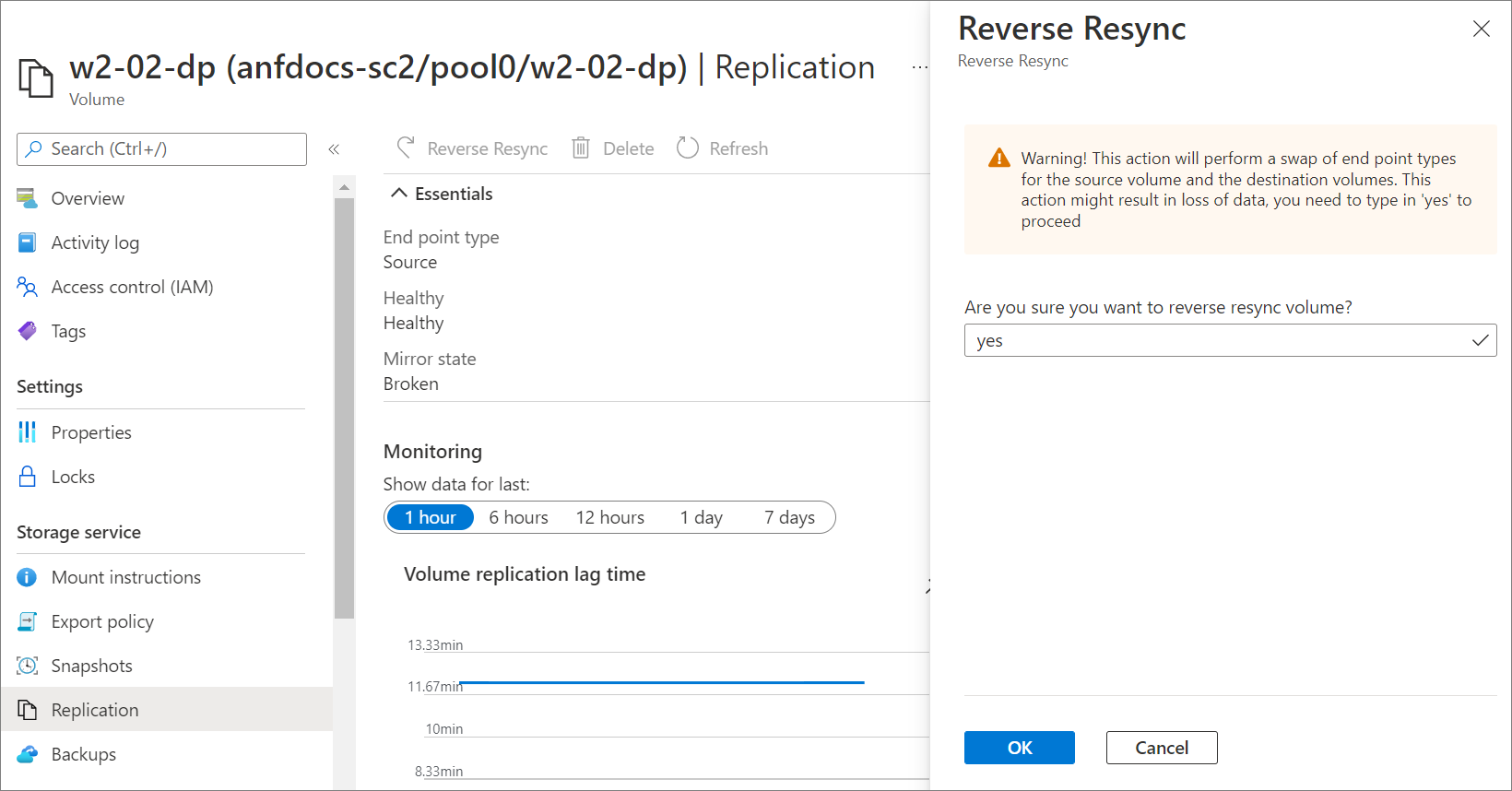
Controleer de status van het bronvolume door de stappen te volgen in Status van replicatierelatie weergeven.
Wanneer de status van het bronvolume de volgende waarden weergeeft, is de omgekeerde hersynchronisatiebewerking voltooid en worden wijzigingen die zijn aangebracht op het doelvolume, nu vastgelegd op het bronvolume:- Gespiegelde status: gespiegeld
- Overdrachtsstatus: niet-actief
Replicatie van bron-naar-bestemming herstellen
Nadat de hersynchronisatiebewerking van het doel naar de bron is voltooid, moet u replicatiepeering opnieuw verbreken om de bron-naar-doelreplicatie te herstellen. U moet ook het bronvolume opnieuw koppelen, zodat de client er toegang toe heeft.
Verbreek de replicatiepeering:
a. Selecteer het doelvolume . Selecteer Replicatie onder Opslagservice.
b. Controleer de volgende velden voordat u doorgaat:Zorg ervoor dat mirrorstatus gespiegeld wordt weergegeven.
Probeer replicatiepeering niet te verbreken als de mirrorstatus niet-geïnitialiseerd wordt weergegeven.Zorg ervoor dat de relatiestatus niet actief wordt weergegeven.
Probeer replicatiepeering niet te verbreken als de relatiestatus de overdracht weergeeft.
c. Selecteer Peering verbreken.
d. Typ Ja wanneer u hierom wordt gevraagd en selecteer Einde.Het bronvolume opnieuw synchroniseren met het doelvolume:
a. Selecteer het doelvolume . Selecteer Replicatie onder Opslagservice. Selecteer vervolgens Reverse Resync.
b. Typ Ja wanneer u hierom wordt gevraagd en selecteer OK.Koppel het bronvolume opnieuw door de stappen te volgen in Het koppelen van een volume voor virtuele Windows- of Linux-machines.
Met deze stap kan een client toegang krijgen tot het bronvolume.
Volgende stappen
- Replicatie tussen regio's
- Vereisten en overwegingen voor replicatie tussen regio's
- Status van replicatierelatie weergeven
- Het formaat van een replicatievolume tussen regio's wijzigen
- Metrische gegevens voor volumereplicatie
- Volumereplicaties of volumes verwijderen
- Problemen met replicatie tussen regio's oplossen